
【3CXやってみた】ほかの人宛の電話をピックアップする(代理応答!コールピックアップ機能!)
こんにちは、CCアーキテクトの辻です。同僚が席を外しているときに、その同僚の机上の電話機が鳴り、やきもきしちゃうことってありますよね。代わりに電話を取ってあげて「いまXXさんは席外しですよー」と伝えてあげたくなるものです。
席が隣であれば直接同僚の電話機を操作してとることもできるかもしれませんが、少し離れている場合など、自席の電話機で代わりに取ってあげることができれば便利です。
こんな時に使う機能が「コールピックアップ機能です」
今回はこのコールピックアップを使用してみます。
3CX導入のご相談は、CCアーキテクトまでお気軽にお問い合わせください。
# 3CX構築・Genesys構築のエキスパート CCアーキテクト (cc-arc.com)
まずはデフォルト状態で全てピックアップできる環境
図にすると下図の環境ですね。
デフォルトではこの設定になっているので、3CX側の設定を変更する必要はありません。
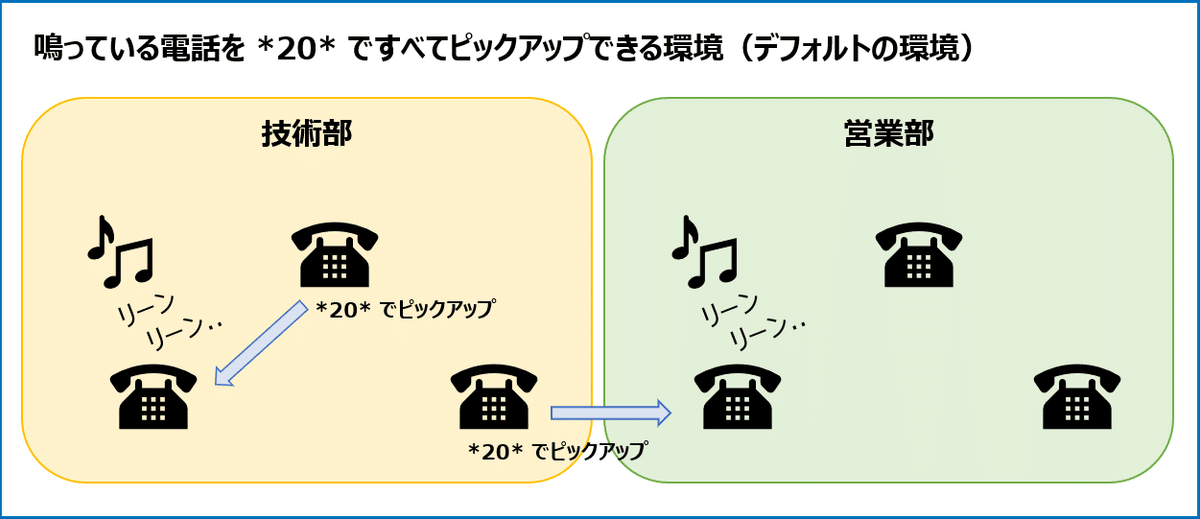
ピックアップするためのダイヤルコードは 3CX管理画面>Settings>Dial Codesで確認が可能です。

次にピックアップできる範囲(ピックアップグループ)が設定されている環境。
図にすると下図の環境ですね。
「技術部」「営業部」でピックアップグループを設定し、同じ部内の電話しかピックアップができないように設定されています。

こちらは3CXで設定が必要になるので設定を行います。
グループを作成してグループメンバを登録する
3CX管理画面>Users>Groups をクリックします。

+Addをクリックしてグループを作成します。

グループ名を「営業部」として、営業部に含まれる内線を追加するために Membersの+Addを押します。
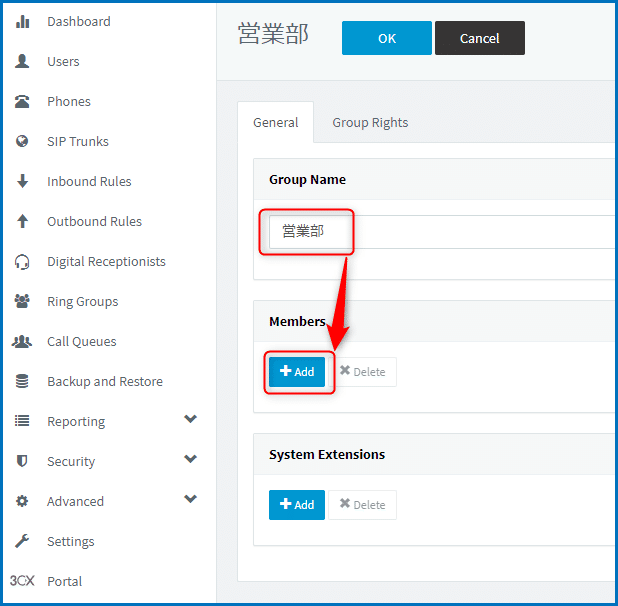
営業部に含める内線をチェックしOKをクリックします。
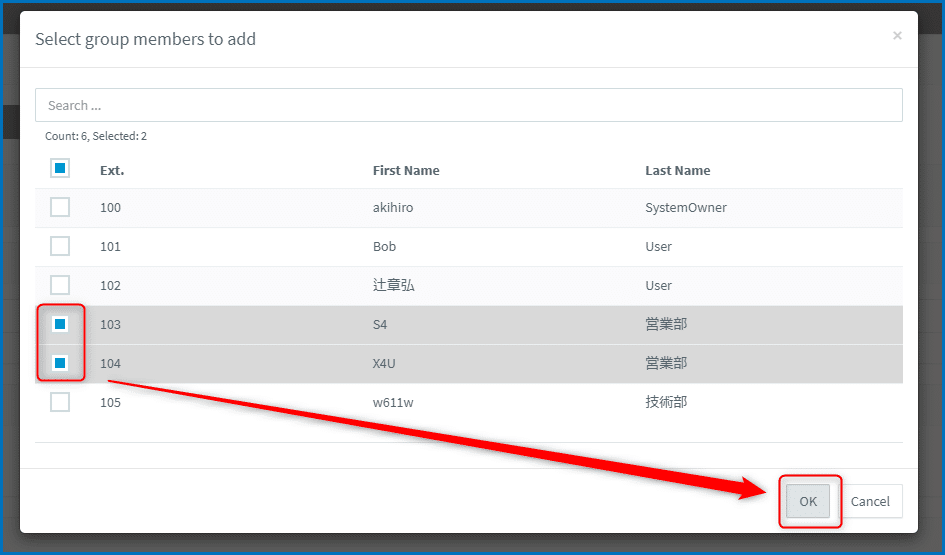
Group Rightsタブをクリックします

User権限のPerform operations (divert, transfer, pickup)をONにし、画面上部のOKを押します。

技術部グループも同様の手順で作成します。
「営業部」「技術部」2つのグループができました。

図にある「DEFAULT」というグループは、3CXシステムに最初から設定されているグループで、削除することができないグループです。内線を作成するとデフォルトでDEFAULTグループに所属します。
DEFAULTグループをクリックし>Group Rightsタブを開き、User権限のPerform operations (divert, transfer, pickup)がOFFになっていることを確認します。
ONになっていた場合はOFFにし、画面上部のOKをクリックします。
OFFになっていた場合はそのまま画面上部のCancelをクリックします。
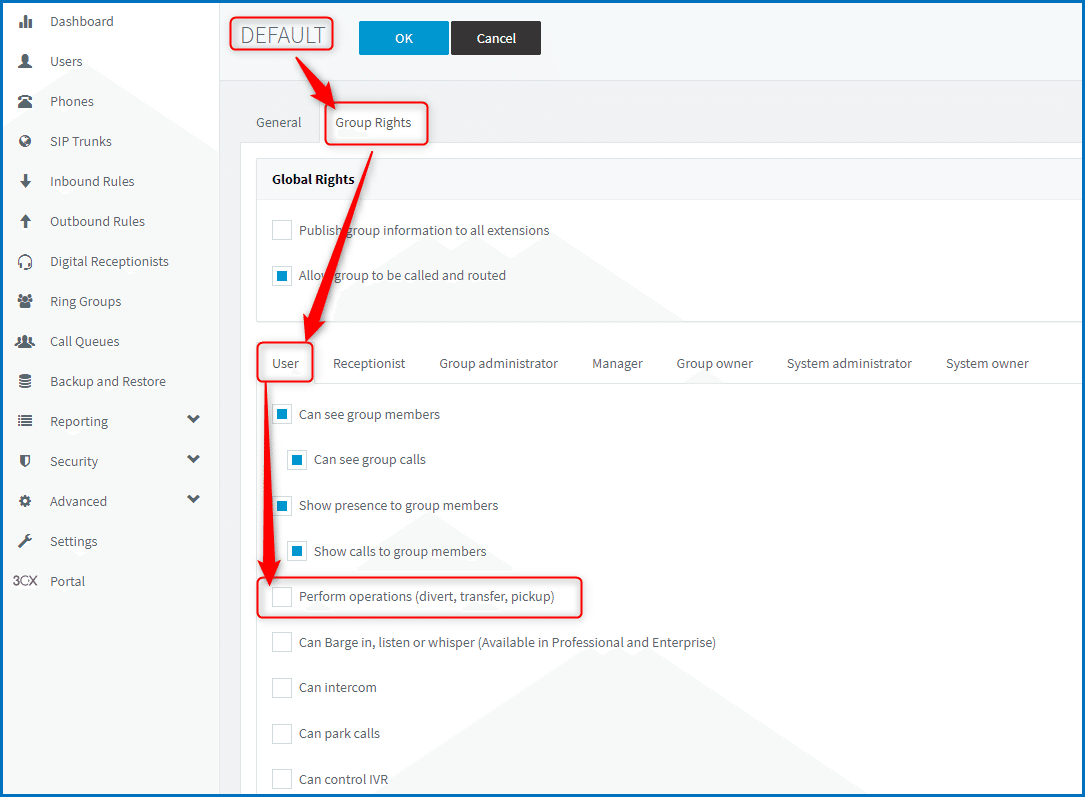
※グループ外の受付担当者や管理者が他部署の電話もピックアップするような運用の場合、受付担当者や管理者の内線が使用している権限(Receptionist/Managerなど)に設定されている Perform operations (divert, transfer, pickup)はONのままにしておきます。
最後に、3CX管理画面>Settings>Generalにある Limit Call Pickup to calls received in their extension groupをONにします。
画面上部のOKをクリックします。

ここまでの設定で、「ピックアップ対象をグループ内の内線に限定する」という設定が完了しました。
電話機から*20*をダイヤルすることで、同じグループに所属している内線への着信をピックアップすることが可能になりましたが、ピックアップする時に毎回*20*を入力するのは面倒でですね。
DSSキーに登録しておくことができるのでピックアップを登録します。
3CX管理画面>Usersから DSSキーの編集を行う内線をクリックします。

BLFをクリックします
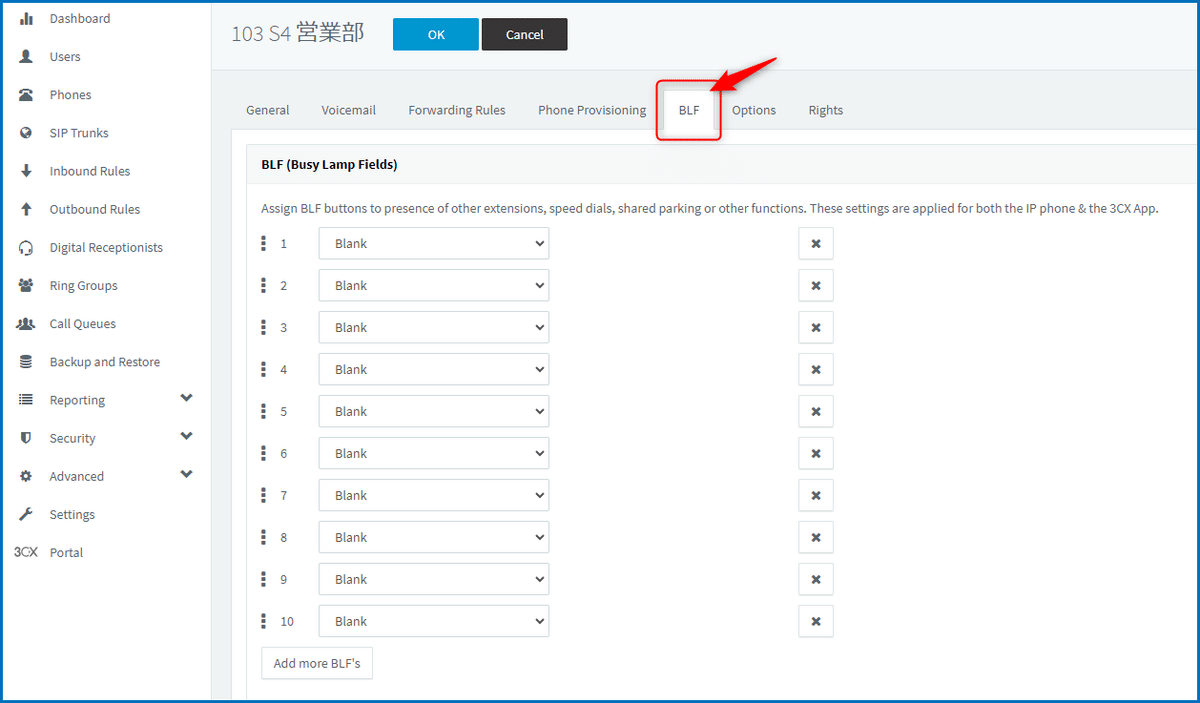
DSSキーの設定を行います
割り当てるDSSキーの種類をCustom Speed Dialとし、
Numberへ *20*
First Nameへ Pickup
と設定し、画面上部のOKを押します。
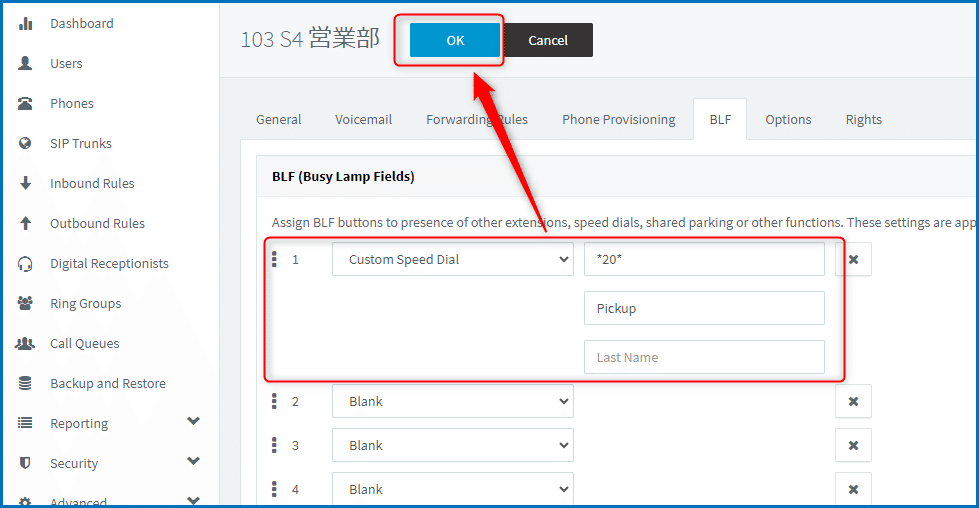
設定を電話機に反映するため、再プロビジョニングします。
3CX管理画面>Phonesをクリックし、設定した電話機左にあるチェックボックスをONにした後、画面上部のReprovisionをクリックします。

電話機が再プロビジョニングされ、設定が反映されます。
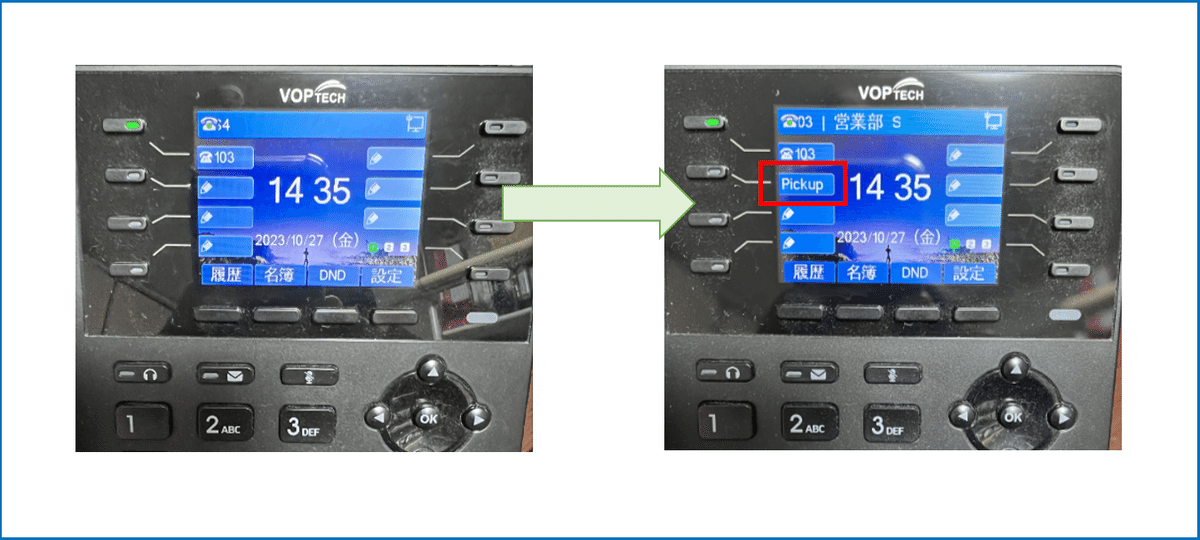
他の電話機にも設定を行う場合は、同様の設定を繰り返します。
設定は完了したので実際の動きを動画で確認してみましょう
動画URL:https://youtu.be/tYuyW1kGzQ4
いかがでしたでしょうか。
ピックアップできる範囲を制限したい。いやいや全部の電話をピックアップしたい、複合で運用したい(複数のピックアップグループに所属させる)など、3CXであれば様々な運用にあわせて設定が可能です。
ぜひご活用いただければ嬉しいです!
3CXにご興味のある方はぜひCCアーキテクトまでお問い合わせください。
3CXのことを詳しく聞きたい。興味があるという方はぜひ、こちらまでお気軽にお問い合わせください。
# 3CX構築・Genesys構築のエキスパート CCアーキテクト (cc-arc.com)
●VoIP情報満載のBlogはこちら
⇒ https://blog.cc-arc.com/
●FAQ満載のサポートサイトはこちら
⇒ https://portal.cc-arc.com/
●マニュアル掲載満載のリソースサイトはこちら
⇒ https://resource.cc-arc.com/resource/
●動画によるご紹介はこちら
⇒ Youtube
●SNSでも情報発信中!ぜひご登録を!
⇒ Twitter Linkdin Facebook
#3CX , #Provisioning , #プロビジョニング , #SIP , #PBX , #IPPBX , #VoIP , #IPフォン , #IP電話 , #SIPフォン ,#SIP電話 , #SBC , #ひかり電話 , #OG, #ATA , #コールセンター, #ISDN_GW, #クラウドPBX , #やってみた #0ABJ #3CX使い方 #3CXマニュアル
